Interaktionen mit Anleitung erstellen und fortsetzen
Wichtig
Dieser Inhalt ist archiviert und wird nicht aktualisiert. Die neueste Dokumentation finden Sie unter Neue und geplante Funktionen in Dynamics 365 Business Central. Die neuesten Veröffentlichungspläne finden Sie unter Dynamics 365-, Power Platform- und Cloud for Industry-Veröffentlichungspläne.
| Aktiviert für | Öffentliche Vorschauversion | Allgemeine Verfügbarkeit |
|---|---|---|
| Benutzer*innen, automatisch | - |  14. Juli 2023 14. Juli 2023 |
Geschäftswert
Durch die Aufzeichnung aller möglichen Arten von Kommunikation, die Sie mit Ihren Kontakten führen, z. B. Korrespondenz, Besprechungen sowie Verkaufs‑ und Einkaufsbelege, können Sie die Vertriebs‑ und Marketingaktivitäten, die Sie an Ihre Kontakte richten, effektiv verfolgen und so die Qualität Ihrer geschäftlichen Interaktionen verbessern. Unter Aktivitäten versteht man alle Arten der Kommunikation zwischen Ihrem Unternehmen und Ihren Kontakten, etwa über Briefe, Fax, E-Mail, Telefon, Besprechungen usw.
Details zur Funktion
Sie können jetzt Aktivitäten auf der Seite Aktivität erstellen erstellen. Es gibt mehrere Möglichkeiten, Ihre Aktivitäten aufzuzeichnen:
- Sie erstellen mit einem einzelnen Kontakt verknüpfte Aktivitäten auf der Seite Aktivität erstellen.
- Sie erstellen und protokollieren Aktivitäten, die mit mehreren Kontakten verknüpft sind, im Fenster Segment.
- Sie können Business Central Aktivitäten automatisch aufzeichnen lassen, wenn Sie bestimmte Aktionen ausführen, z. B. eine Bestellung drucken oder E-Mails senden oder empfangen.
Um eine Aktivität zu erstellen, wählen Sie die Aktion Aktivität erstellen auf der Seite Kontakt aus, um die Seite Aktivität erstellen zu öffnen. Diese Seite führt Sie durch die einzelnen Schritte zum Aufzeichnen jeglicher Art von Kommunikation mit einem Kontakt. In diesem ersten Schritt können Sie einige allgemeine Informationen zur Aktivität angeben, z. B. den Code der Aktivitätenvorlage, die Beschreibung usw.
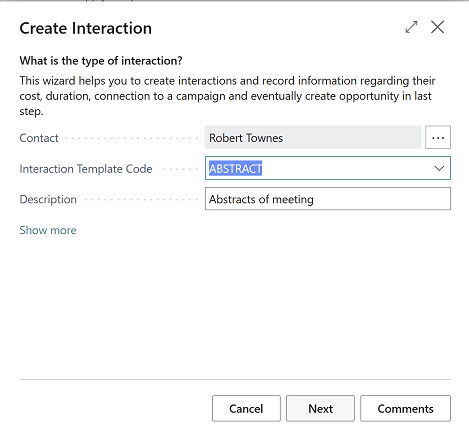
Im nächsten Schritt auf der Seite Aktivität erstellen werden die verfügbaren Optionen für den Umgang mit Inhalten erläutert, die auf der Seite Aktivitätenvorlage als Anhänge angegeben sind.
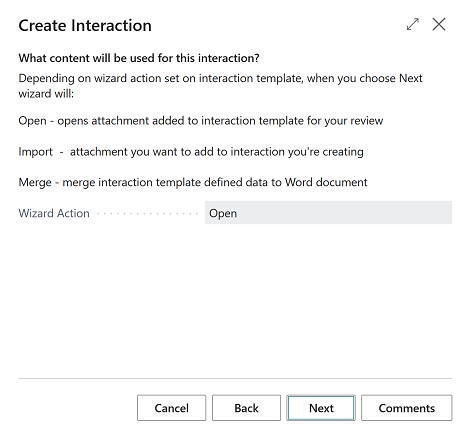
Im nächsten Schritt können Sie die Aktivität einer bestimmten Kampagne oder Verkaufschance zuordnen.
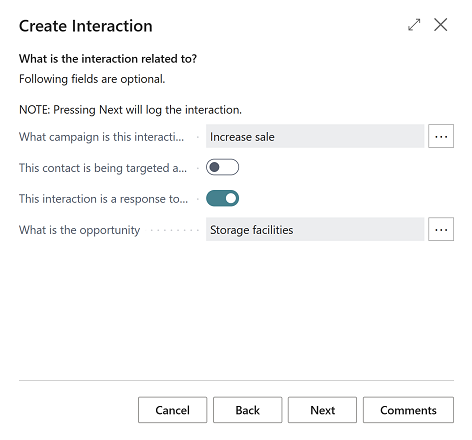
Bei Auswahl von Weiter wird die Aktivität protokolliert, und es wird eine bestimmte Aktion ausgeführt, z. B. das Öffnen eines E-Mail-Editors, um die von der Seite Aktivität erstellen generierte E-Mail zu überprüfen.
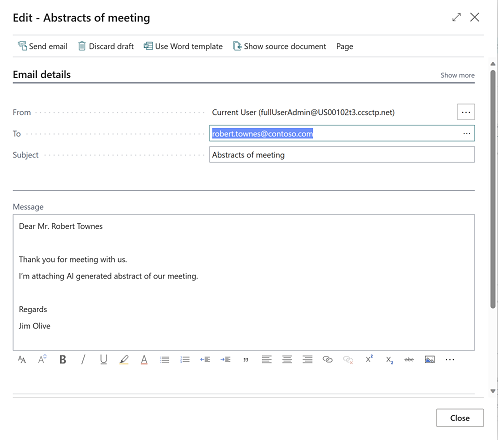
Im letzten Schritt auf der Seite Aktivität erstellen können Sie die Aktivität bewerten. Dieser Schritt ist optional. Wenn Sie Fertigstellen auswählen, wird die Bewertung anhand des Aktivitätenprotokollposten aufgezeichnet, der durch die Seite Aktivität erstellen erstellt wurde.
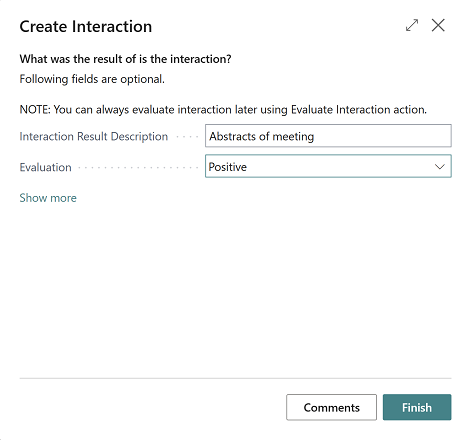
Sie können Kommentare speichern, indem Sie auf der Seite Aktivität erstellen die Option Kommentare auswählen. Wenn Sie die Erstellung einer Aktivität in einem Schritt abbrechen möchten, werden Sie aufgefordert, zu bestätigen, ob Sie die Aktivität später abschließen möchten. Wenn Sie sich dazu entscheiden, sie später abzuschließen, finden Sie die Aktivität auf der Seite Zurückgestellte Aktivitäten. Wenn Sie hier Fortsetzen auswählen, werden die von Ihnen bereits eingegebenen Daten abgerufen, was Ihnen beim weiteren Erstellen einer Aktivität hilft.
Teilen Sie uns Ihre Meinung mit.
Helfen Sie uns, mit Ideen, Vorschlägen und Feedback Dynamics 365 Business Central zu verbessern. Nutzen Sie das Forum unter https://aka.ms/bcideas.